簡単にTidalから高品質の音楽ファイルをリッピングする方法
Tidalには、最高の音質の独占トラック、インタビュー、ビデオがいくつかあります。コンピューターでWebブラウジングを使用する場合でも、スマートフォンでTidalアプリをダウンロードする場合でも、 Tidalから音楽をリッピングする方法 高品質で。この記事では、さまざまなプラットフォームからTial音楽ファイルを録音またはリッピングするために頻繁に使用される2つの方法を共有しています。記事からプロセスの詳細を学んでください。
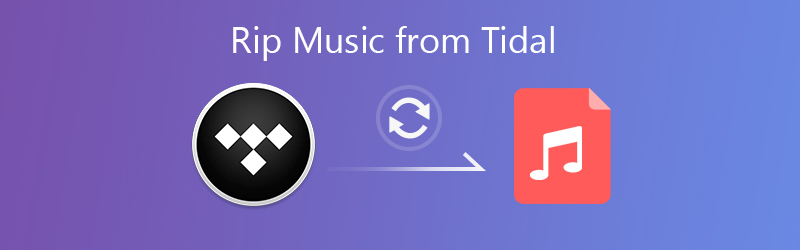
パート1:コンピューターでTidalからハイファイ音楽をリッピングする方法
Tidalは、Tidalから無料で音楽をダウンロードできる30日間の試用版を提供しています。 Tidalの試用期間が終了すると、曲は無効になります。さらに、MQA(Master Quality Authenticated)オーディオはデスクトップでのみ使用できます。
オーディオを元の品質でキャプチャするにはどうすればよいですか?あらかじめ録音した音声を定義する方法はありますか? Tidalの音楽の最高のオーディオ品質をリッピングしたいときは、 Vidmoreスクリーンレコーダー あなたが考慮に入れることができる望ましいオーディオレコーダーでなければなりません。
- 音楽ファイルを録音し、ビデオをキャプチャし、Tidalからスナップショットを簡単に撮ることができます。
- Tidal音楽をMP3、M4A、WMAなどのオーディオ/ビデオ形式にリッピングします。
- 録音したTidal音楽のさまざまなオーディオ品質を微調整して選択します。
- Tidal、スケジュールされたレコーディングなどのレコーディングプリセットを設定します。
ステップ1:Tidal音楽ダウンローダーをダウンロードしてインストールし、コンピューターでプログラムを起動します。に移動します もっと メニューを選択し、 管理する デスクトップのTidalから音楽ファイルを録音するための新しいプリセットを設定または追加するためのドロップダウンリストのオプション。
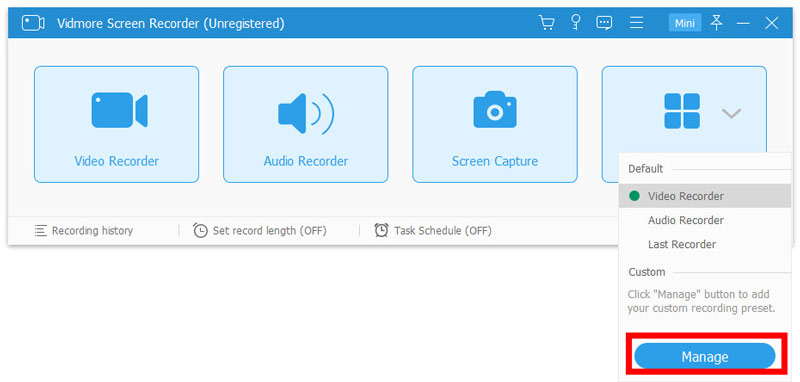
ステップ2:Tidalの記録プリセットに名前を付けます。記録領域、音質、ビデオ形式、ビデオ品質、フレームレートなどのその他のパラメーターも調整できます。クリック 保存する ボタンをクリックして、 申し込む プリセットの変更を適宜保存します。
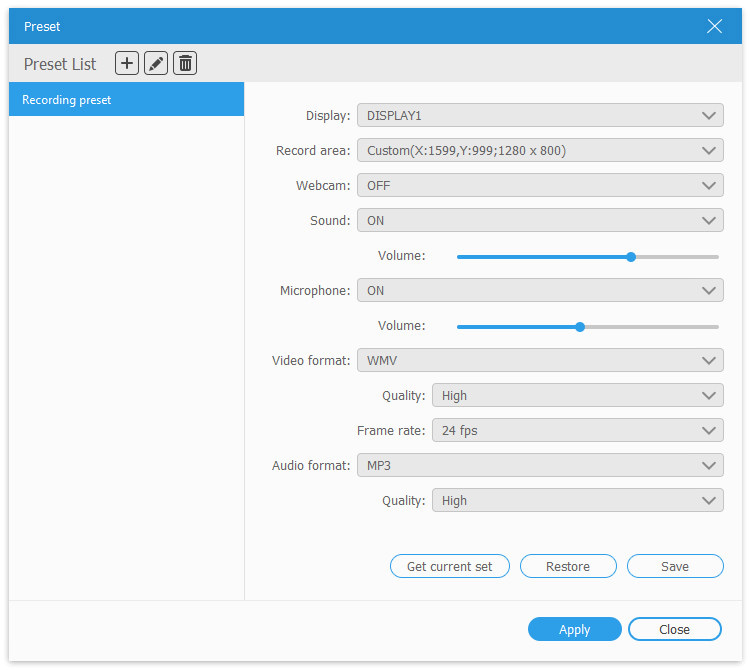
ステップ3:ホームインターフェースに戻り、 録音機 メニュー。次に、有効にすることができます システムサウンド Tidalの再生音楽を録音するオプション。環境からのノイズを回避するために、 マイクロフォン オプション。
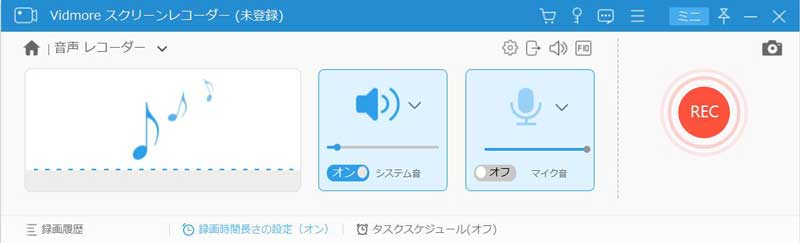
ステップ4:これで、 レック 音楽を再生する前に、元の品質でTidalから音楽をリッピングするボタン。音楽ファイルを録音したら、 やめる ボタンをクリックしてオーディオ録音をプレビューし、 保存する ボタンをコンピューターにエクスポートします。
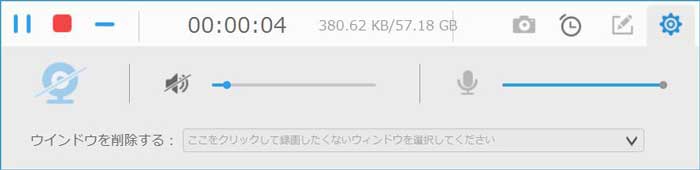
手順5: クリック 記録履歴 Tidalの録音された音楽をプレビューするオプション。オーディオ録音のプレビュー中にクリップ機能を使用して、ファイルの不要な部分をカットしたり、音楽をソーシャルメディアのWebサイトに直接共有したりすることもできます。
パート2:Android / iOSデバイスでTidal Musicをダウンロードする方法
上記のように、Tidalは、サブスクリプション後であっても、デスクトップの1411KBPS曲ではなく、スマートフォンのTidalアプリに標準品質の320KBPSのみを提供します。品質に満足したら、以下のようにAndroid / iOSデバイスでTidal音楽をダウンロードしてリッピングできます。
ステップ1:TidalアプリをGoogle PlayまたはApp Storeからダウンロードしてインストールします。無料トライアルにサインアップすると、AndroidフォンまたはiPhoneでTidalから音楽をダウンロードできるようになります。
ステップ2:Tidalからお気に入りのアルバムまたはプレイリストを選択します。 ダウンロード アルバムまたはプレイリストの横にあるボタンをクリックして、Tidalからスマートフォンに音楽をダウンロードします。
ステップ3:に移動します 私のコレクション パネルをクリックして 装備 [承認]オプションをクリックして、デバイスをオフラインで使用することを承認するアイコン。これにより、ダウンロードした音楽を再生するために現在のデバイスを認証できます。
ステップ4:その後、クリックできます 装備 上のアイコン 私のコレクション 画面で有効にします オフライン スマートフォンでTidal音楽を再生するときにセルラーデータの使用を回避するモード。
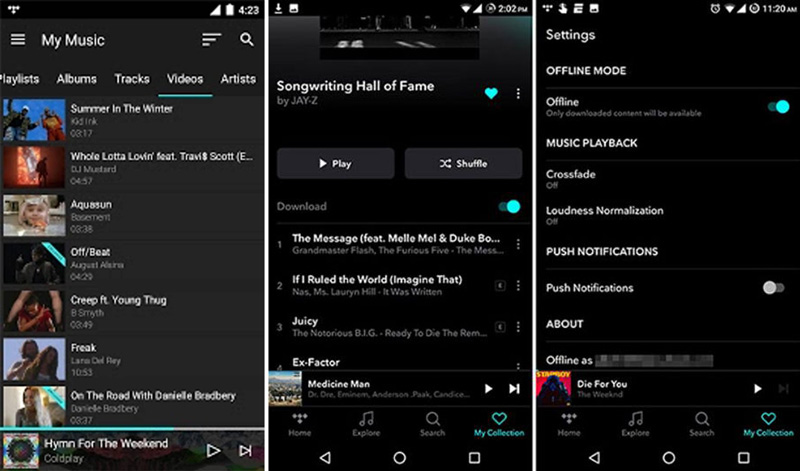
結論
Tidalから音楽をリッピングするには、どの方法が最適ですか?オリジナルのオーディオ品質で音楽を取得したい場合は、1411KBPSの音楽ファイルを提供するデスクトップバージョンまたはWebブラウザーを使用してください。スマートフォン用にダウンロードした音楽ファイルは320KBPSでのみご利用いただけます。 Vidmore Screen Recorderは、元の品質で簡単にオーディオをキャプチャできる、望ましいTidal音楽ダウンローダーです。

 エンハンスメントソフトウェアでビデオ品質を改善する7つのステップ
エンハンスメントソフトウェアでビデオ品質を改善する7つのステップ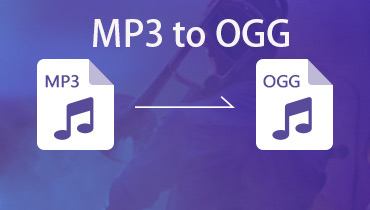 WindowsおよびMacでMP3をOGG Vorbisに変換する方法
WindowsおよびMacでMP3をOGG Vorbisに変換する方法 初心者および専門家向けの2020年のAudacity代替トップ10
初心者および専門家向けの2020年のAudacity代替トップ10